Cómo programar una llamada de FaceTime en tu iPhone, iPad y Mac

¿Alguna vez quiso programar una llamada FaceTime importante con anticipación? Aproveche esta solución alternativa integrada.
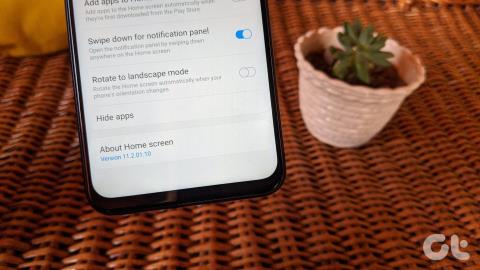
Anteriormente, uno necesitaba rootear su teléfono Samsung para ocultar las aplicaciones . Ahora eso es posible sin hacerlo. Ni siquiera necesita instalar ningún tercero para ocultar aplicaciones en su teléfono Samsung, ya que la función está integrada. ¿Se pregunta cómo ocultar aplicaciones en sus teléfonos Samsung Galaxy, como las series S, Note, M y A? ? Encuentra la respuesta en esta publicación.
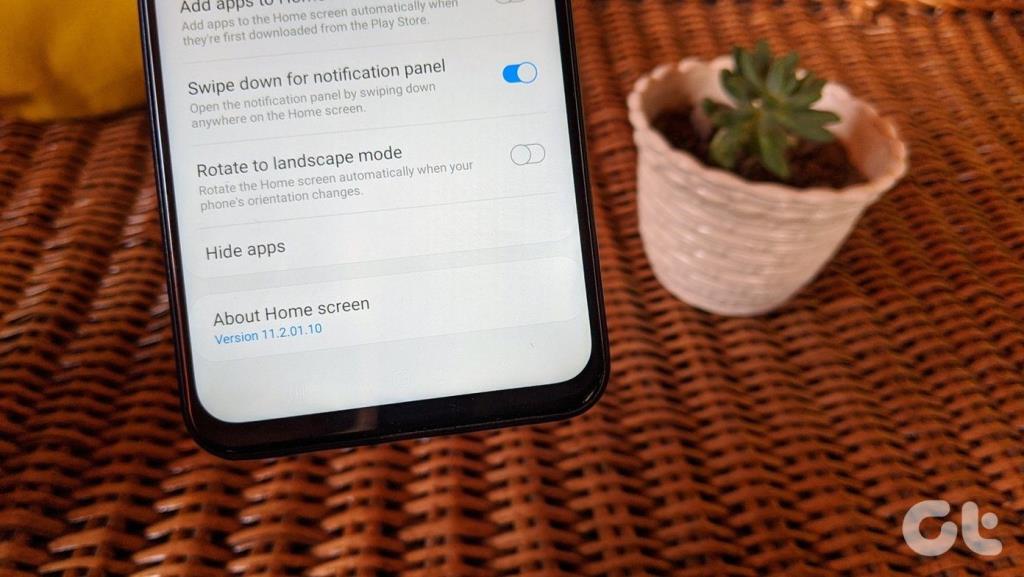
Ya sea que desee ocultar aplicaciones de citas como Tinder, juegos como PUBG o aplicaciones de redes sociales como TikTok, Instagram, etc., el siguiente método integrado será útil. También hemos mencionado algunos métodos más para ocultar aplicaciones. Compruébelos al final de la publicación.
Empecemos.
Cómo ocultar aplicaciones de la pantalla de inicio y el cajón de aplicaciones en Samsung
El iniciador de Samsung viene con una función integrada para ocultar aplicaciones tanto de la pantalla de inicio como del cajón de aplicaciones.
Estos son los pasos para ocultar aplicaciones usando Samsung Launcher:
Paso 1: mantén presionado cualquier espacio vacío en la pantalla de inicio. Seleccione la configuración de la pantalla de inicio en la parte inferior. Alternativamente, abra el cajón de la aplicación y toque el ícono de tres puntos en la parte superior. Seleccione la configuración de la pantalla de inicio.
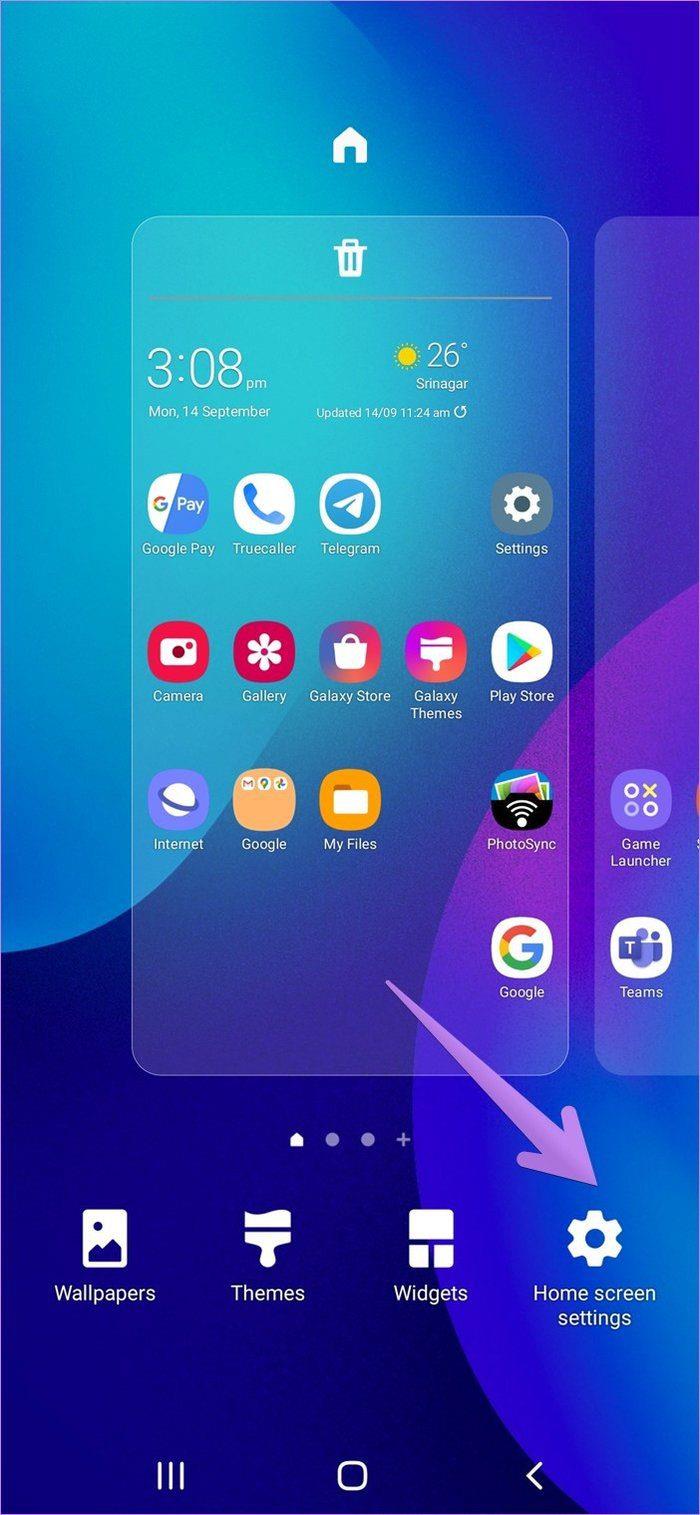
Paso 2: desplácese hacia abajo en la configuración de la pantalla de inicio y toque Ocultar aplicaciones.
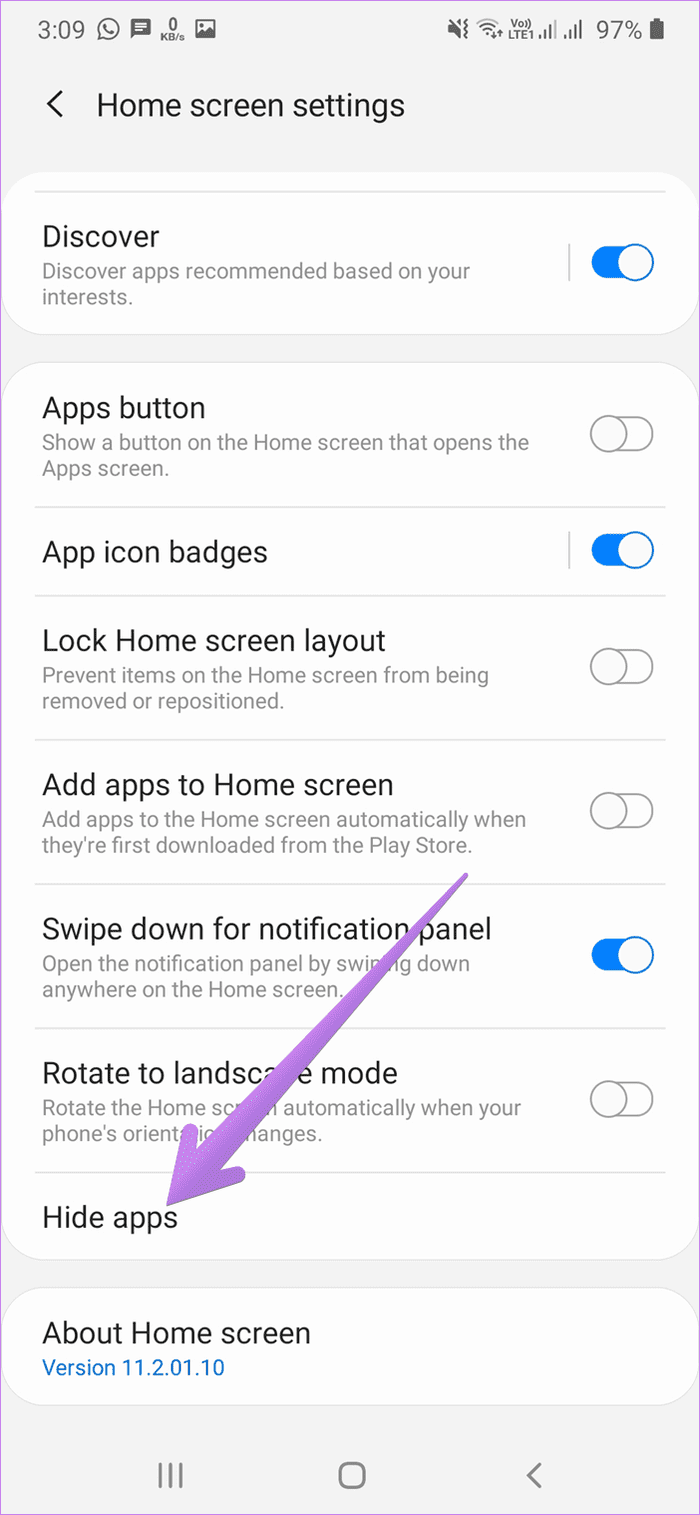
Paso 3: Seleccione las aplicaciones que desea ocultar tocándolas. Por ejemplo, he seleccionado WhatsApp. Las aplicaciones seleccionadas aparecerán en la parte superior. Toque Listo para confirmar.
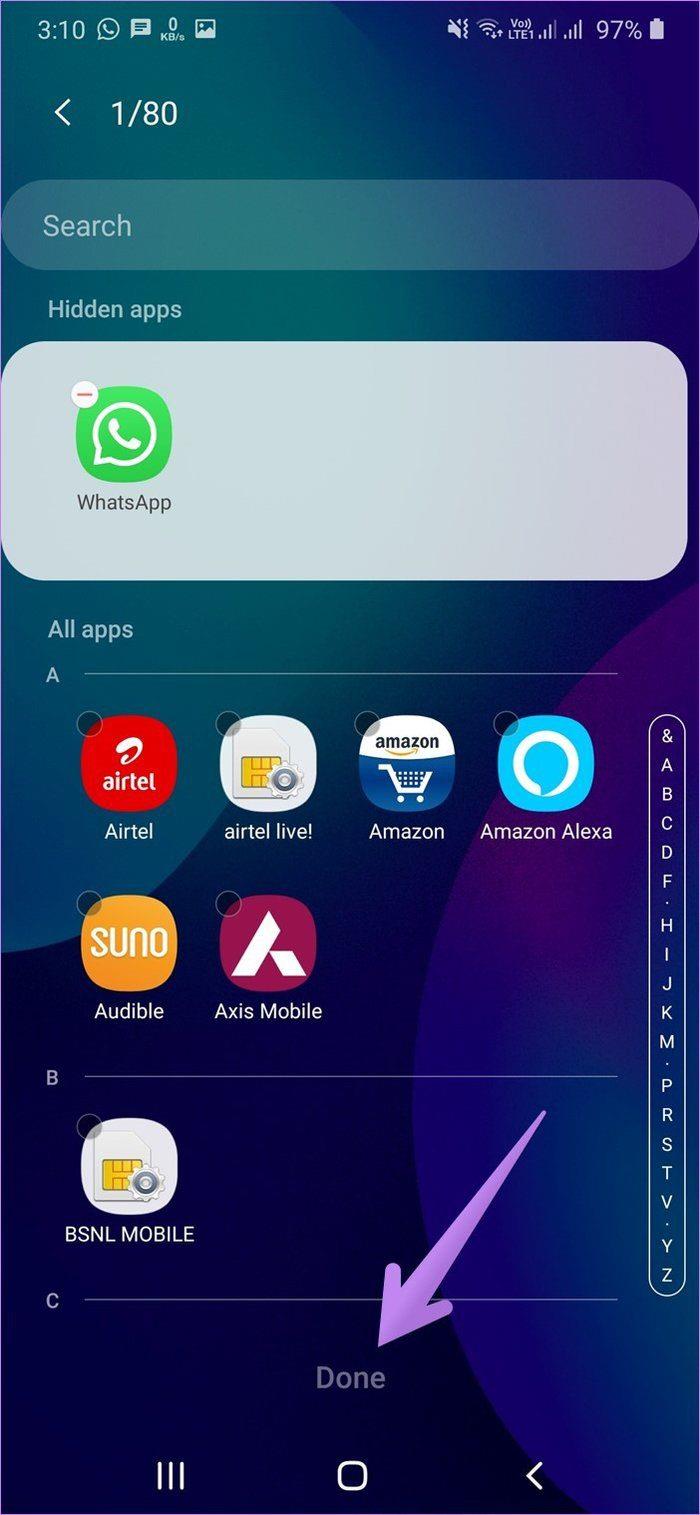
Qué sucede cuando ocultas aplicaciones
Cuando utiliza el método anterior para ocultar aplicaciones en su teléfono Samsung, las aplicaciones desaparecen tanto de la pantalla de inicio como del cajón de aplicaciones. Sin embargo, no se desinstalan. Entonces, las aplicaciones seguirán apareciendo en la búsqueda. También recibirá notificaciones de las aplicaciones ocultas. Para desactivar las notificaciones de las aplicaciones, vaya a Configuración > Aplicaciones. Toca el nombre de la aplicación y ve a Notificaciones. Luego, apaga las notificaciones.
Las aplicaciones ocultas también aparecerán en la pantalla de aplicaciones recientes si las usa. Para eliminar la aplicación de la pantalla Aplicaciones recientes, deslícela. Eso nos lleva a nuestra siguiente pregunta: cómo usar aplicaciones ocultas (más sobre eso a continuación).
Cómo usar aplicaciones ocultas en Samsung
Una vez que haya ocultado las aplicaciones de miradas indiscretas, debe preguntarse cómo usar aplicaciones ocultas sin mostrarlas. Hay varias formas de usar aplicaciones ocultas.
Método 1: desde la búsqueda
Abra el cajón de la aplicación en su teléfono Samsung y toque la barra de búsqueda del Finder. Escribe el nombre de la aplicación que habías escondido. Toque el icono de la aplicación para abrir la aplicación.
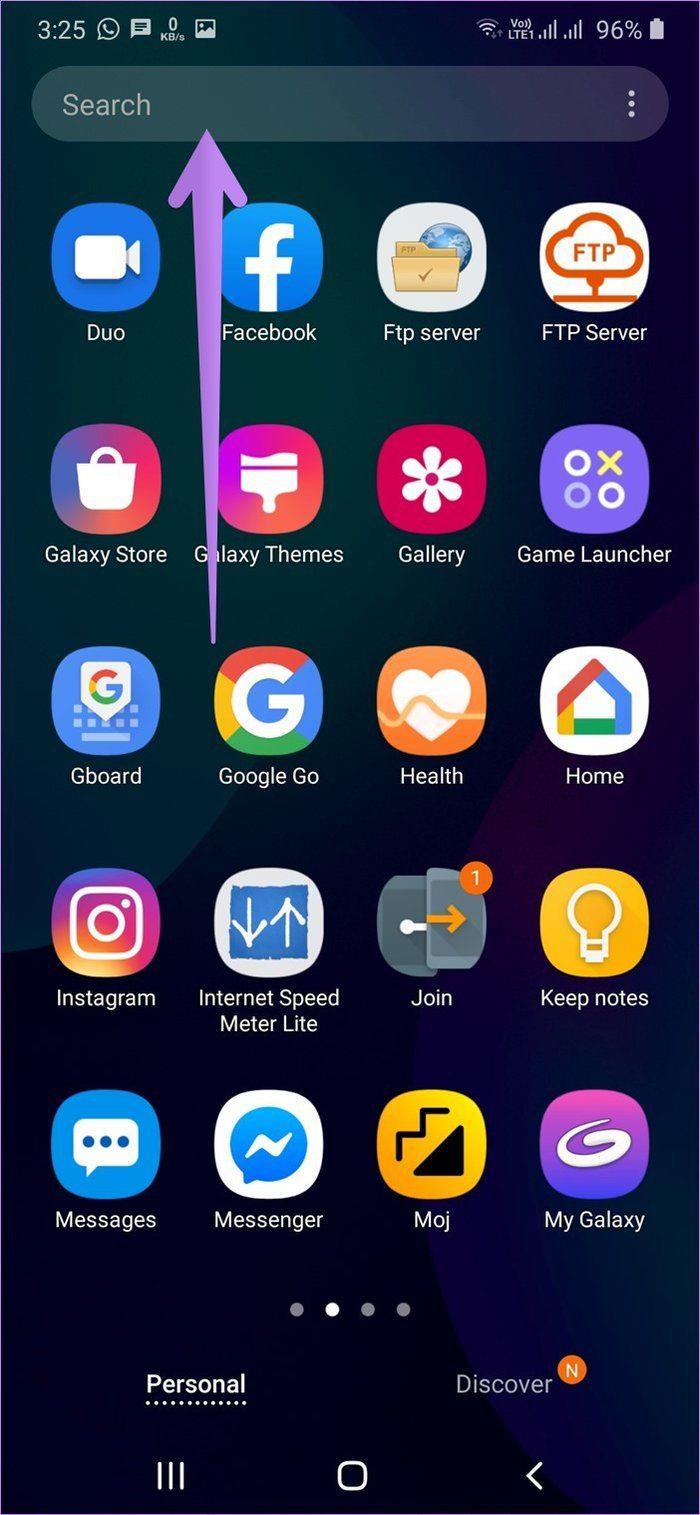
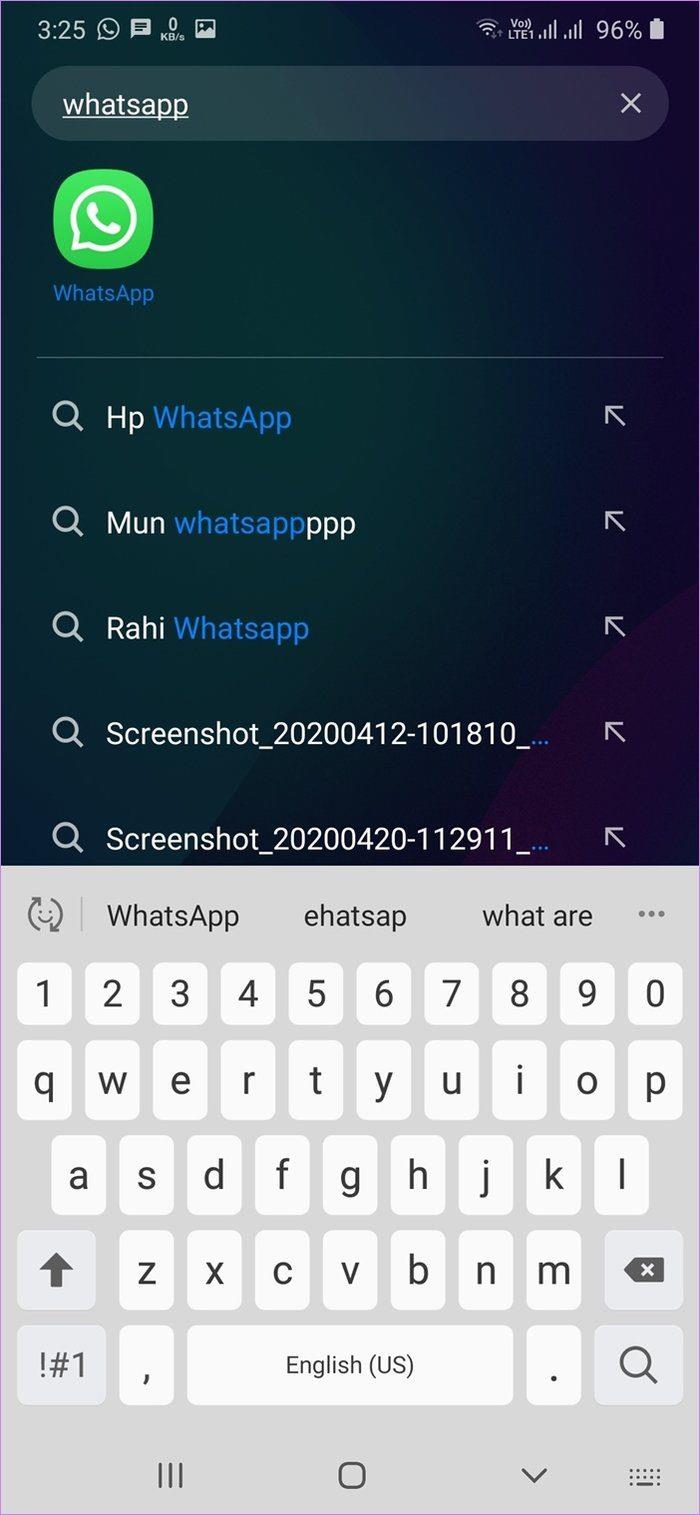
Método 2: desde la configuración
Vaya a Configuración > Aplicaciones. Busca la aplicación que has ocultado. Tócalo. Verá el icono Abrir. Tóquelo para abrir la aplicación.
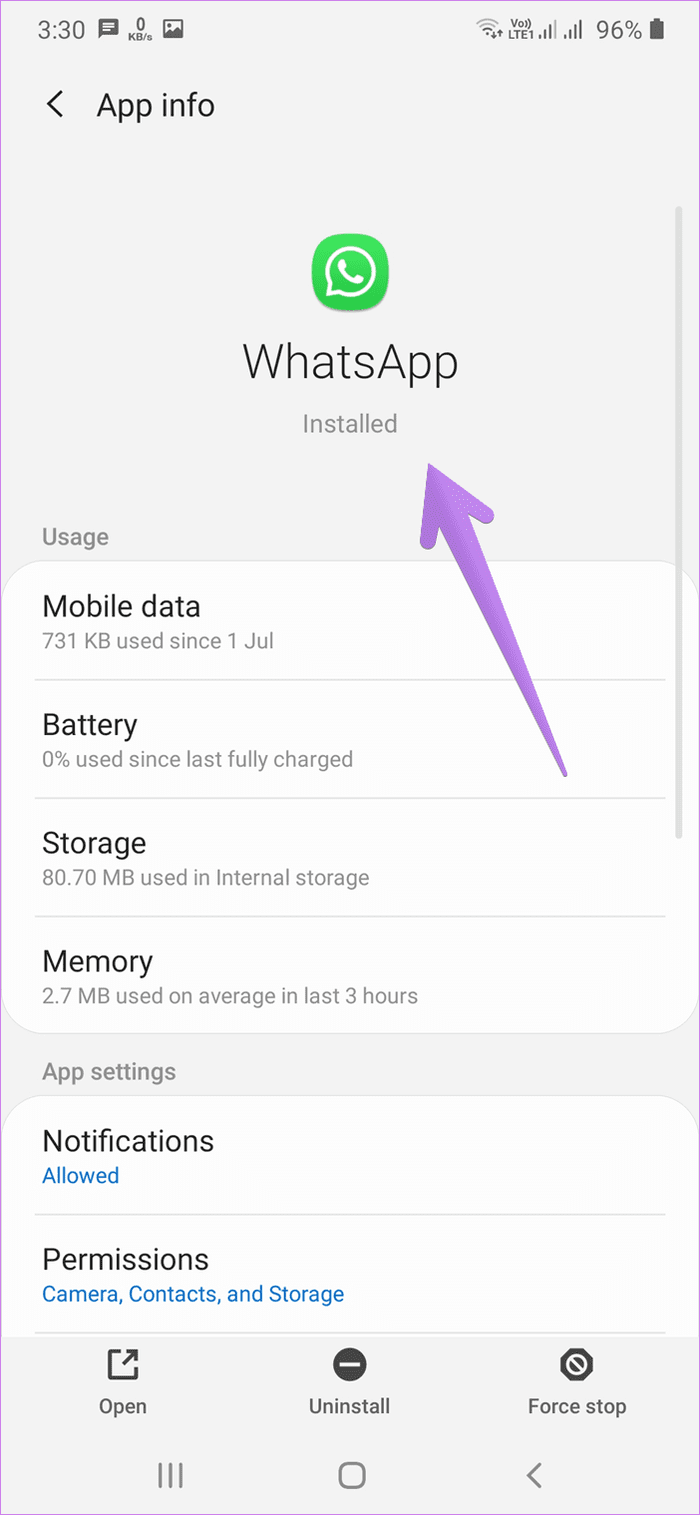
Método 3: Desde Play Store
Abra Google Play Store en su teléfono Samsung y busque la aplicación oculta. Toque el botón Abrir debajo de la aplicación.
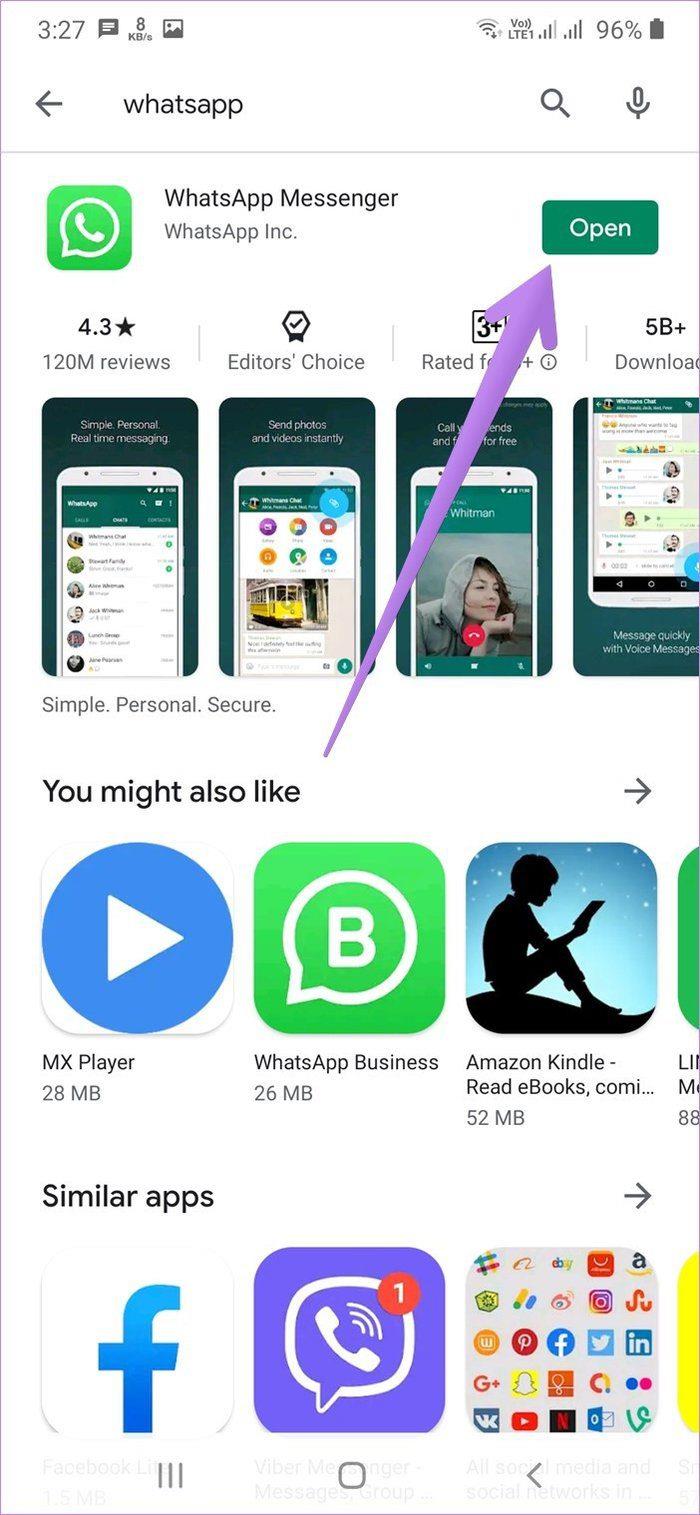
Cómo mostrar aplicaciones en Samsung
Siga estos pasos para mostrar aplicaciones en el iniciador de Samsung:
Paso 1: Abra la configuración del lanzador de Samsung. Para eso, use el cajón de aplicaciones o directamente desde la pantalla de inicio. En el método anterior, abra el cajón de la aplicación y toque los tres puntos en la parte superior. Elija la configuración de la pantalla de inicio en el menú. Alternativamente, mantenga presionado un espacio vacío y toque Configuración de la pantalla de inicio.
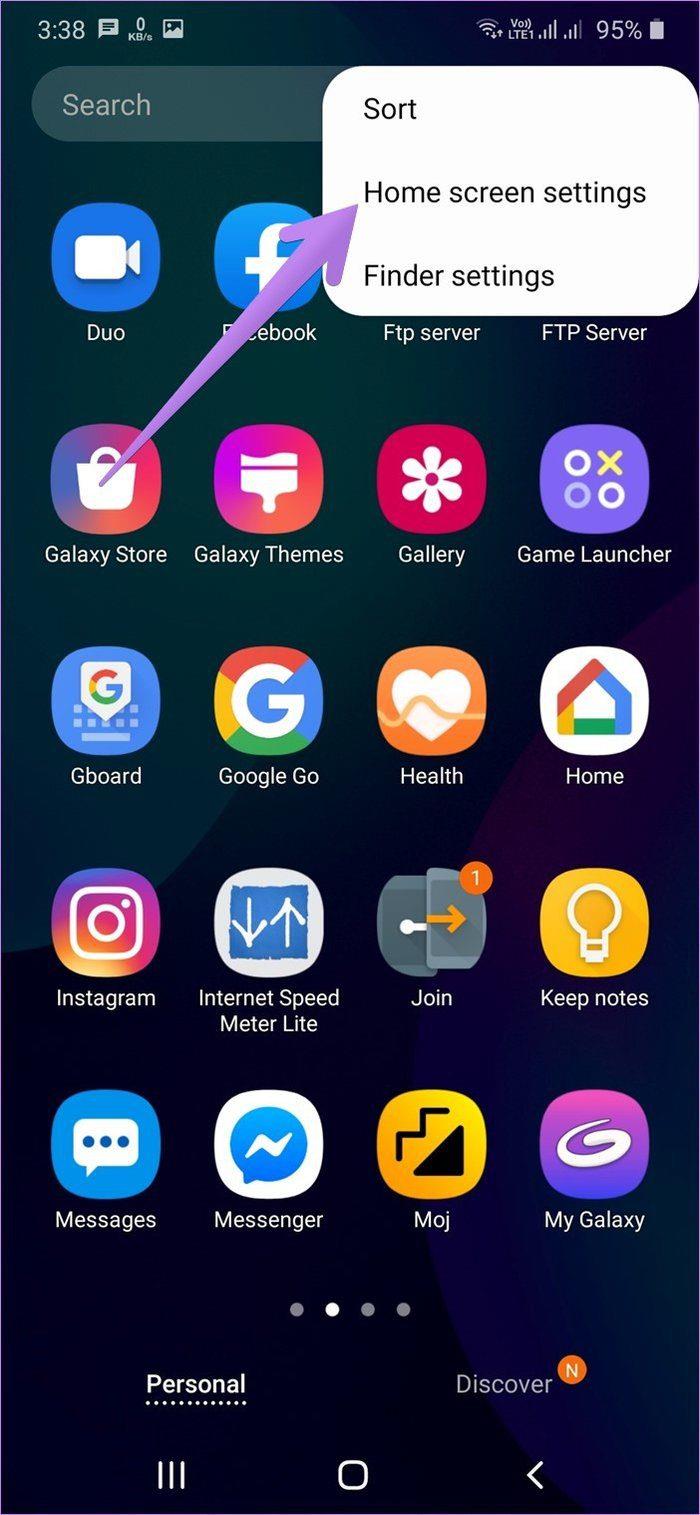
Paso 2: toca Ocultar aplicaciones dentro de la configuración de la pantalla de inicio. Verá la lista de las aplicaciones ocultas en la parte superior. Toque la aplicación para eliminarla de la lista de aplicaciones ocultas. Finalmente, toque Listo para guardar sus cambios.
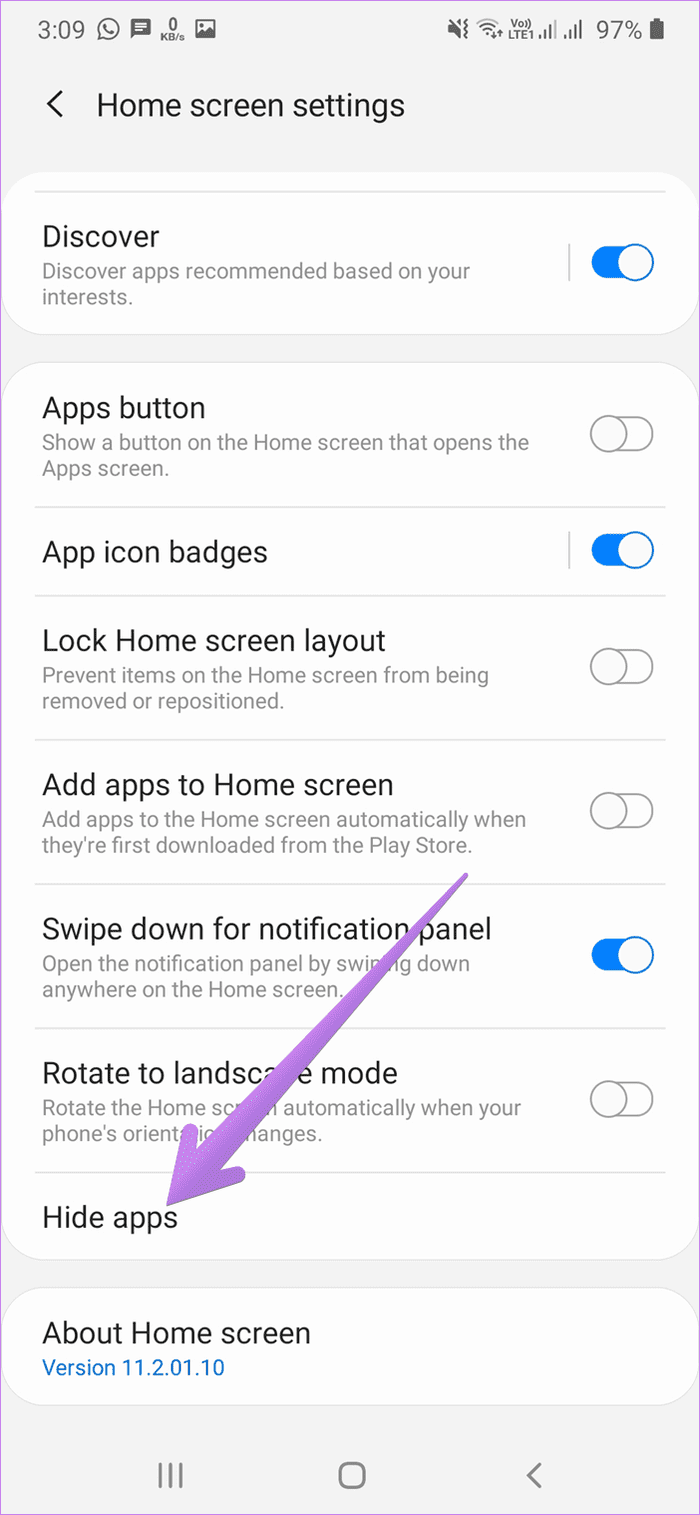
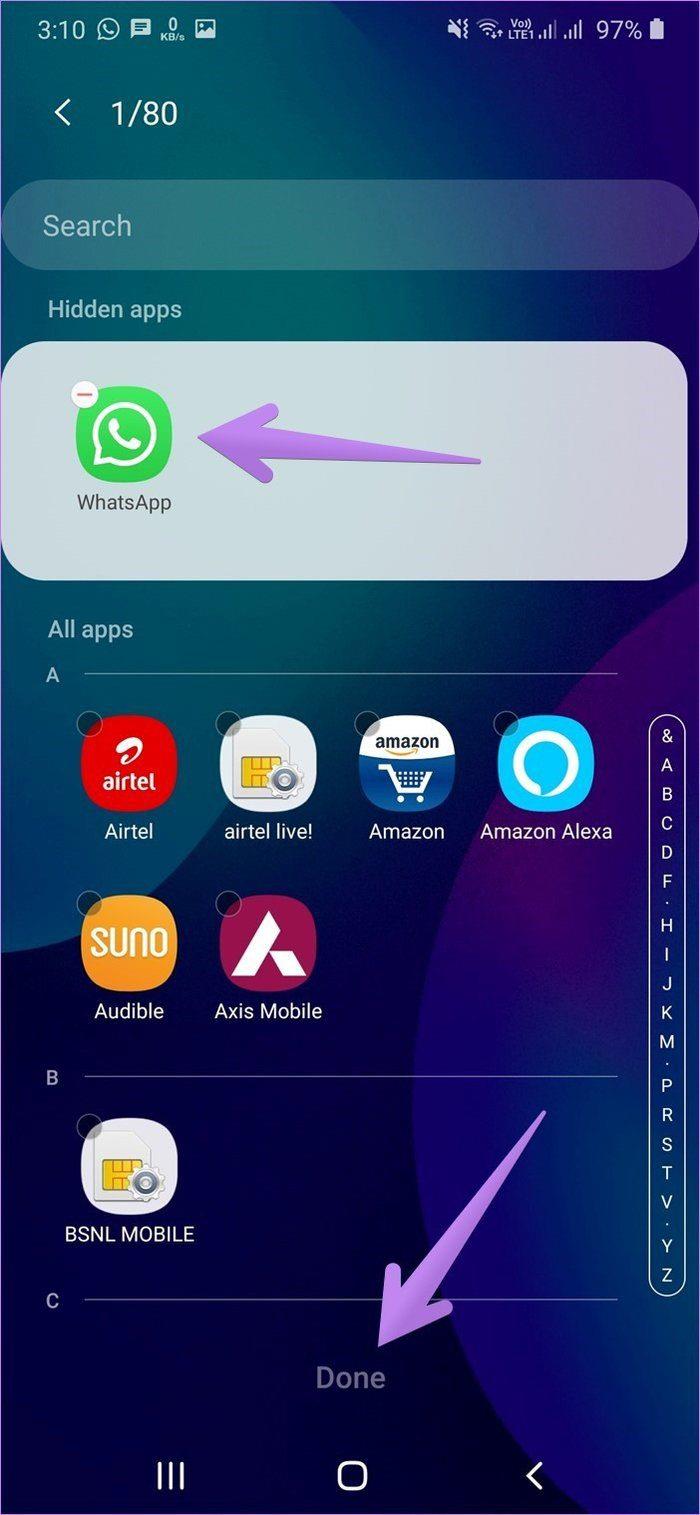
Una vez que muestra una aplicación, aparecerá en el cajón de aplicaciones. Deberá colocarlo manualmente en la pantalla de inicio si lo desea.
Más formas de ocultar aplicaciones en teléfonos Samsung
Método 1: Cómo ocultar aplicaciones solo desde la pantalla de inicio
Este método te permitirá eliminar las aplicaciones de la pantalla de inicio solo para que no sean visibles directamente. Para hacerlo, toque y mantenga presionado el ícono de la aplicación en la pantalla de inicio que desea ocultar. Seleccione Quitar de Inicio. Al hacerlo, se ocultará el icono de la aplicación solo en la pantalla de inicio. Todavía estará visible en el cajón de la aplicación y en la búsqueda.
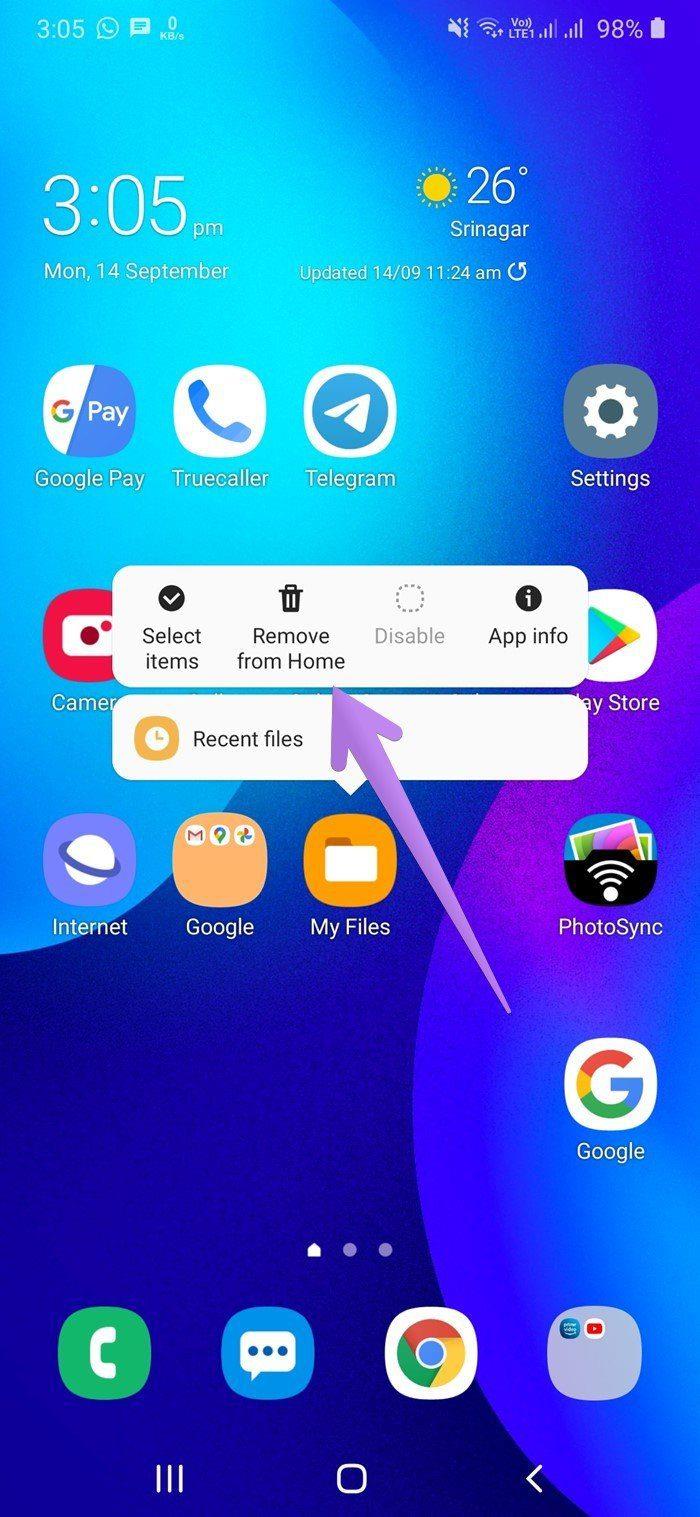
Método 2: agregar aplicaciones en una carpeta
Cree una carpeta en el cajón de la aplicación después de eliminar la aplicación de la pantalla de inicio. Asigne a la carpeta un nombre aburrido o vago, como configuración, aplicaciones preinstaladas, etc. Luego agregue las aplicaciones que desea ocultar en esta carpeta.
Alternativamente, coloque varias aplicaciones regulares en la carpeta. Una vez que la carpeta alcance la cantidad máxima de aplicaciones que se pueden colocar en la primera página, comience a agregar las aplicaciones que desea ocultar. La idea detrás de esto es que la persona primero tendría que abrir la carpeta y luego pasar el dedo por la lista de aplicaciones para ver las aplicaciones ocultas. Rara vez, alguien haría eso.
Sugerencia: también puede usar Game Launcher en sus teléfonos Samsung para ocultar el cajón de aplicaciones y la pantalla de inicio.
Ocultemos aplicaciones
Si los métodos anteriores no se ajustan a su gusto de ocultar las aplicaciones, debe consultar otras formas sencillas de ocultar aplicaciones en todos los teléfonos Android , incluido Samsung. Incluso puede usar lanzadores de terceros con soporte incorporado para ocultar aplicaciones.
El siguiente: ¿Le resulta difícil administrar aplicaciones en su teléfono Samsung? Consulta qué es el modo Fácil y cómo usarlo en el siguiente enlace.
¿Alguna vez quiso programar una llamada FaceTime importante con anticipación? Aproveche esta solución alternativa integrada.
Desde fondos de pantalla cinematográficos hasta detección de accidentes automovilísticos, tu teléfono Pixel recibirá una gran cantidad de funciones nuevas y útiles con la actualización de junio.
¿Quieres hacer llamadas en el Samsung Galaxy Tablet S8/ S7? Así es como puedes hacer llamadas en Samsung Galaxy Tab S8/S7 2022.
¿Quieres descargar los tonos de llamada de Nothing Phone (1) en tu teléfono? Aquí está el enlace para descargar todos los tonos de llamada de Nothing Phone (1).
¿Quieres tomar una captura de pantalla en Nothing Phone (1)? En este artículo, discutiremos todas las formas de tomar una captura de pantalla en Nothing Phone (1).
Así es como puede activar o desactivar 5G en iPhone 12, 13, 14 y modelos superiores en 2022. Aprenda algunas cosas antes de activar la red 5G en el último iPhone
¿Quieres tomar una captura de pantalla en tu Galaxy S22 Ultra/S22 Plus? Analicemos las formas que puede usar para tomar una captura de pantalla en Samsung Galaxy S22 Ultra.
En este artículo, discutiremos cómo puede descargar fondos de pantalla de iPhone 13 y iPhone 13 Pro Max en 476 ppi y 470 ppi GRATIS en cualquier teléfono que tenga.
Hay varias formas de encender o apagar la linterna en su iPhone 13. Analicemos las formas de controlar la linterna en el iPhone 13.
¿Quieres confiar en una aplicación en iPhone? En este artículo, discutiremos cómo puede confiar en una aplicación en iPhone y usarla en su dispositivo.








